chrome浏览器手机版默认主页怎么设置
由于Chrome浏览器手机版的默认主页设置较为隐蔽,许多用户可能不清楚该如何进行操作。在使用Chrome浏览器时,设定一个个性化的默认主页可以提高浏览效率和使用体验。本文将为大家详细介绍Chrome浏览器手机版默认主页的设置方法,让您轻松定制属于自己的浏览起始页面。
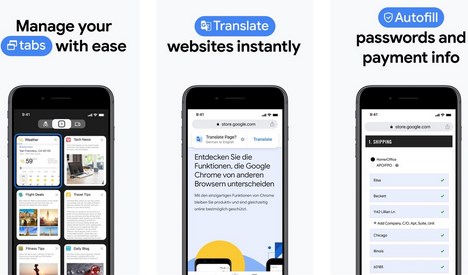
1、打开chrome浏览器手机版,在首页右上角点击【...】按钮,位置如图所示;
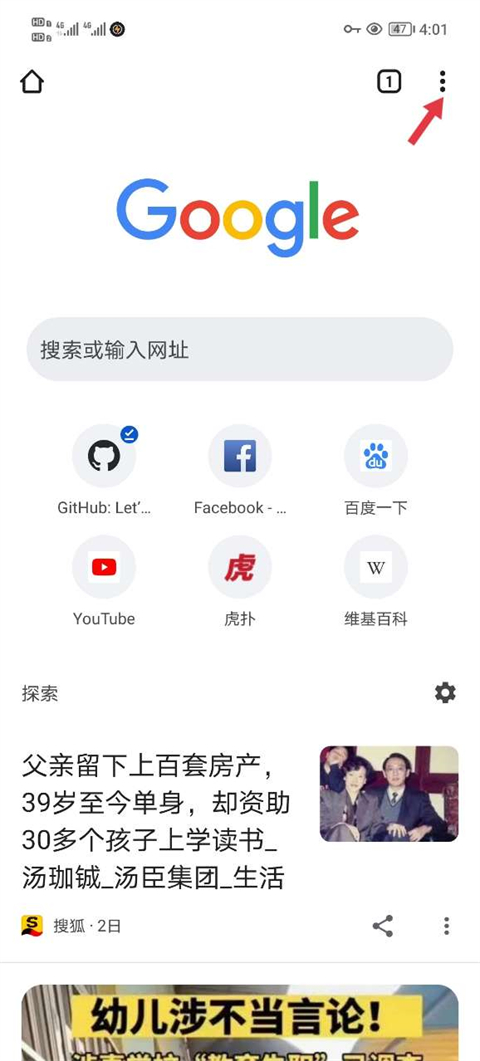
2、弹出的列表中点击【设置】选项,前往设置页面中;

3、在设置列表中选择【主页】,点击进行设置;
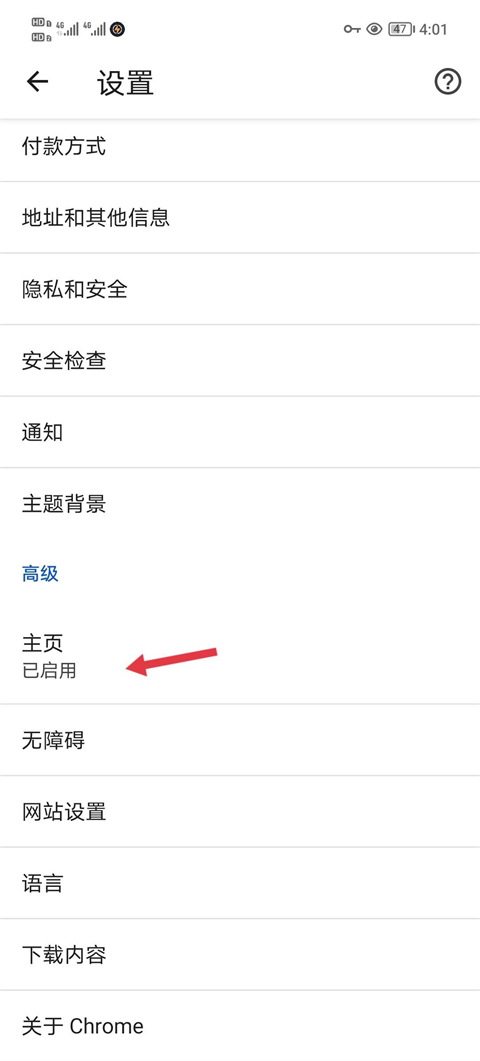
4、软件默认为chrome主页,大家可以手动输入网址设置默认主页。
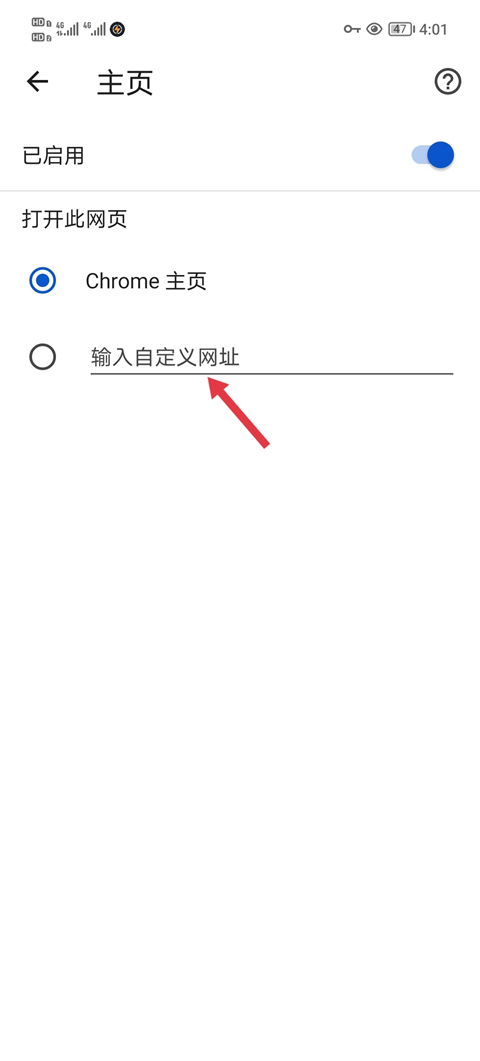
以上是chrome浏览器手机版默认主页怎么设置的详细内容。更多信息请关注PHP中文网其他相关文章!

热AI工具

Undresser.AI Undress
人工智能驱动的应用程序,用于创建逼真的裸体照片

AI Clothes Remover
用于从照片中去除衣服的在线人工智能工具。

Undress AI Tool
免费脱衣服图片

Clothoff.io
AI脱衣机

AI Hentai Generator
免费生成ai无尽的。

热门文章

热工具

记事本++7.3.1
好用且免费的代码编辑器

SublimeText3汉化版
中文版,非常好用

禅工作室 13.0.1
功能强大的PHP集成开发环境

Dreamweaver CS6
视觉化网页开发工具

SublimeText3 Mac版
神级代码编辑软件(SublimeText3)

热门话题
 虚拟货币交易手续费最低的平台是哪家?手机版比特币交易平台有哪些?
Feb 05, 2024 am 08:40 AM
虚拟货币交易手续费最低的平台是哪家?手机版比特币交易平台有哪些?
Feb 05, 2024 am 08:40 AM
虚拟货币交易手续费最低的平台是哪家?随着虚拟货币市场的发展,越来越多人开始关注和参与其中。作为全新的金融概念,虚拟货币交易具有巨大的市场潜力和利润,吸引了众多投资者。然而,对于新手投资者来说,选择合适的交易平台至关重要。本文将深入探讨虚拟货币交易手续费最低的平台,并介绍了一款手机版的比特币交易平台。虚拟货币交易手续费最低的平台在选择虚拟货币交易平台时,投资者往往将低手续费作为首要考虑因素之一。手续费的水平直接影响投资者的实际收益。目前市场上有几家交易平台以低手续费而著名。交易平台A交易平台A是一
 做矩阵账号怎么选择手机版?怎样实现矩阵账号之间的关联?
Mar 24, 2024 pm 03:46 PM
做矩阵账号怎么选择手机版?怎样实现矩阵账号之间的关联?
Mar 24, 2024 pm 03:46 PM
随着社交媒体的迅速发展,矩阵账号运营已经成为一种主要的营销策略。通过多个账号之间的互相关联和互补,企业和个人能够更广泛地吸引目标受众,提高品牌影响力。在进行矩阵账号运营时,选择一款合适的手机显得尤为重要。本文将围绕“如何选择适合矩阵账号运营的手机”这一主题进行探讨,为您提供实用的建议。一、做矩阵账号怎么选择手机版?首先,要确保手机的操作系统与不同社交平台兼容。目前,iOS和Android是主流操作系统,大多数社交平台都支持这两种系统,但最好在使用之前进行确认。选择一款支持多账号管理的手机应用对于
 下载和安装谷歌浏览器手机版的插件
Jan 29, 2024 pm 05:33 PM
下载和安装谷歌浏览器手机版的插件
Jan 29, 2024 pm 05:33 PM
谷歌浏览器手机版怎么下载插件安装?谷歌浏览器的插件拓展功能非常强大,可以加装很多各具特色的插件功能。不过在谷歌浏览器手机版之中,插件的下载安装方法发生了一定的变化,这就导致了一些小伙伴不会使用手机版谷歌浏览器下载安装插件,那么,我们具体要怎么操作才能安装插件呢?下面就由小编为大家带来谷歌浏览器手机版插件下载安装教程。谷歌浏览器手机版插件下载安装教程1.一开始,我们打开手机,点击打开设置,2.然后,我们点击打开Google,3.接下来,我们点击打开谷歌浏览器,4.最后,我们点击安装插件,进行安装就
 chrome浏览器手机版默认主页怎么设置
Mar 20, 2024 am 08:00 AM
chrome浏览器手机版默认主页怎么设置
Mar 20, 2024 am 08:00 AM
chrome浏览器如何设置默认主页?chrome是谷歌开发的一款浏览器工具,能够帮助用户进行网络搜索和查找各种信息,内置功能十分丰富全面,下面小编带来默认主页设置方法说明,希望对用户们有所帮助。1、打开chrome浏览器手机版,在首页右上角点击【...】按钮,位置如图所示;2、弹出的列表中点击【设置】选项,前往设置页面中;3、在设置列表中选择【主页】,点击进行设置;4、软件默认为chrome主页,大家可以手动输入网址设置默认主页。
 小红车有手机版吗
Mar 19, 2024 pm 01:40 PM
小红车有手机版吗
Mar 19, 2024 pm 01:40 PM
Wallpaper手机版十分好用,内含创新工作室和工作台等便捷功能,与Steam平台高度相似,拥有海量用户分享精美壁纸。它兼顾桌面主题和手机美化,提供多样化壁纸选择,如情侣壁纸、动态壁纸、星座壁纸等,方便您定制个性化桌面主题。小红车有手机版吗答:有手机版。可为手机增添美感,实现锁屏和桌面设置。此外,它还支持Steam创意工作室,让您的静态壁纸变为互动的GIF图片。除此之外,WallpaperEngine还内置壁纸制作器,无需额外第三方工具,让您的壁纸更为出色。1、动态壁纸隆重推出的壁纸原创频道,
 正确使用美图秀秀手机版进行图像抠图和合成的方法
Jan 15, 2024 pm 06:00 PM
正确使用美图秀秀手机版进行图像抠图和合成的方法
Jan 15, 2024 pm 06:00 PM
每一个喜欢拍照和修图的女孩子,几乎都会在手机里安装美图秀秀这款APP。这个修图软件功能非常强大,不论是抠图还是美颜都可以轻松完成,而且还能进行视频编辑。关于如何使用美图秀秀抠图并将其放到另一张图片上,方法其实很简单。我们只需要利用美图秀秀提供的基础功能就可以实现这个操作。下面,我将为大家详细讲解实现这一操作的步骤。使用美图秀秀手机版进行抠图并将其粘贴到另一张图上是一项非常简单的操作。首先,打开美图秀秀手机版并选择要进行抠图的图片。然后,使用工具栏中的抠图工具,轻触要抠取的区域,并确保将其完全选中
 如何正确使用谷歌浏览器手机版
Jan 29, 2024 pm 07:48 PM
如何正确使用谷歌浏览器手机版
Jan 29, 2024 pm 07:48 PM
谷歌浏览器手机版怎么正常使用?谷歌浏览器是一个有着多个客户端的浏览器软件,其中的手机版客户端是很多手机用户的上网首选浏览器,深受广大网友的喜爱。不过有些手机用户在使用谷歌浏览器手机版的时候,却发现存在一些问题,无法正常进行使用,这是我们该怎么办呢?下面就由小编为大家带来手机使用谷歌浏览器的方法一览。谷歌浏览器手机版怎么正常使用1.Googlechrome浏览器禁用无法更新的弹窗:右键GoogleChrome浏览器的图标,在目标栏加上后缀:--disable-background-networki
 电脑抖音的收藏哪里可以找到?电脑版和手机版抖音发布有什么区别?
Mar 22, 2024 am 09:06 AM
电脑抖音的收藏哪里可以找到?电脑版和手机版抖音发布有什么区别?
Mar 22, 2024 am 09:06 AM
抖音作为一款备受欢迎的短视频社交平台,吸引了大量用户前来创作和分享。许多用户在使用电脑版抖音时,可能会遇到收藏内容找不到的情况。那么,电脑抖音的收藏哪里可以找到呢?本文将为您详细解答这个问题,并介绍电脑版和手机版抖音发布的区别。一、电脑抖音的收藏哪里可以找到?在电脑版抖音界面上有一个收藏夹功能,用户可以轻松通过点击收藏夹按钮找到他们喜欢的短视频。在电脑版抖音的个人中心,用户可以轻松找到收藏板块,方便查看自己喜欢的短视频。3.搜索功能:用户还可以通过电脑版抖音的搜索功能,输入关键词或点击标签,找到






